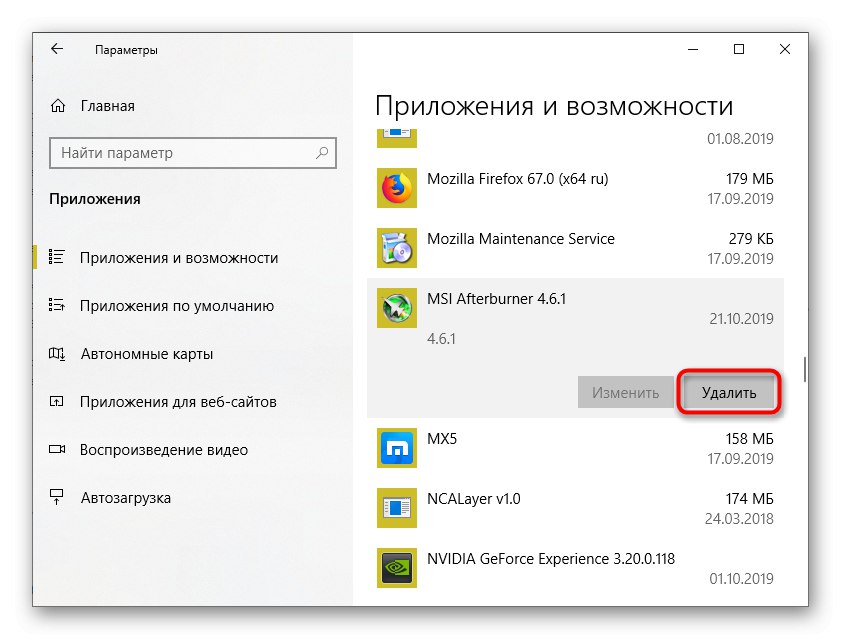Niekedy sa pri práci s programom MSI Afterburner používateľ stretne s chybou pri inicializácii grafickej karty - na príslušnom riadku rozhrania programu to nie je viditeľné a tlačidlá a posúvače použité na nastavenie parametrov nie sú aktívne. Stáva sa to z rôznych dôvodov a spôsob riešenia problému závisí od ich povahy. V článku sa bude diskutovať o tom, ako ladiť interakciu programu s grafickým adaptérom.
Prečo MSI Afterburner nevidí grafický adaptér
Neschopnosť určiť typ a model grafickej karty obslužným programom a pracovať s ním môže mať rôzne dôvody a povahu:
- Nesprávna činnosť operačného systému;
- Zastarané alebo nevhodné ovládače;
- Distribúcia bola zmenená treťou stranou;
- Grafická karta je poškodená hardvérom;
- Práca skupiny grafických kariet nie je správne organizovaná.
Prejdime k konkrétnym riešeniam problému.
Metóda 1: Kontrola distribúcie
Nemali by ste sťahovať inštalátor programu z málo známych zdrojov. To je plné modifikovanej aj bugovej distribúcie. Navštívte oficiálnu webovú stránku MSI, na ktorú bude odkaz uvedený nižšie.
- Správne odinštalujte predtým nainštalovanú verziu programu MSI Afterburner, ktorá spôsobuje chyby. V systéme Windows 10 sa to dá urobiť pomocou tohto nástroja „Aplikácie a funkcie“nachádza sa v sekcii „Aplikácie“ okno "Možnosti"... A vo Windows 7 použite túto sekciu „Inštalácia a odstránenie programov“ v „Ovládacie panely“.
![Odinštalujte program MSI Afterburner]()
Čítajte viac: Ako odinštalovať programy v systéme Windows Windows 7 a Windows 10
- Stiahnite si obslužný program. Ako to urobiť, nájdete nižšie. Mali by ste skontrolovať kopírovanie programu do vášho počítača, aby ste sa uistili, že inštalačný súbor je neporušený a že sa na ňom nenachádzajú žiadne varovné správy.
- Spustite inštalačný program a postupne stlačte tlačidlo „Ďalej“.
- V určitej fáze sa zobrazí okno prechodného inštalačného programu RivaTuner... Algoritmus je rovnaký - stačí stlačiť tlačidlo „Ďalej“podľa pokynov.
- Dokončite inštaláciu oboch programov. Reštartujte počítač a skontrolujte, či je problém vyriešený.
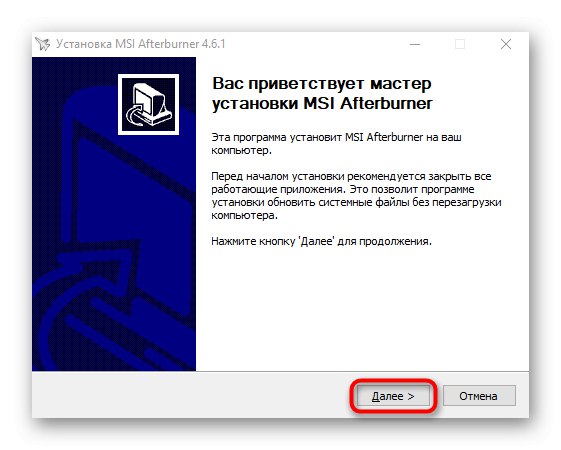
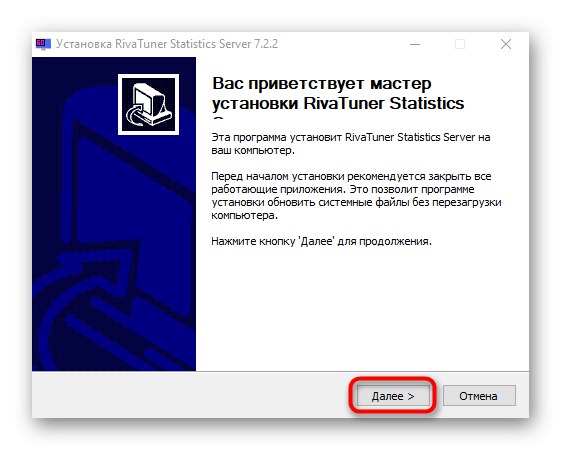
Metóda 2: Riešenie problémov s hardvérom
Niekedy je možné zistiť poruchu počítačového zariadenia hneď, napríklad sa na obrazovke monitora zobrazia artefakty, ktoré nezmiznú ani v okamihu počiatočného načítania operačného systému. V takom prípade nebude možné problém vyriešiť pomocou softvérových metód - zariadenie bude potrebné odniesť do servisného strediska. Odborníci pomôžu zistiť príčinu poruchy a navrhnú spôsob jej odstránenia. Zdrojom problému môže byť porucha slotu PCI-Express, v ktorom je nainštalovaný grafický akcelerátor, a čiastočné poškodenie základnej dosky a chybné moduly RAM. Bežný užívateľ nemôže určiť chybný komponent, ak nie sú zjavné vonkajšie znaky. Nepriamo je tento druh hardvérových problémov indikovaný neschopnosťou dosiahnuť správnu činnosť grafickej karty pomocou softvérových metód.
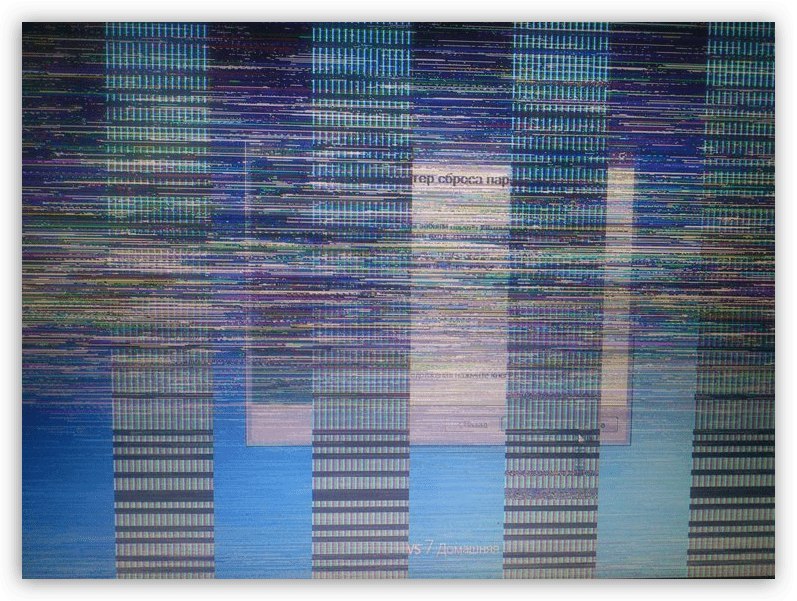
Viac informácií: Príznaky čepele čipovej karty grafickej karty
Metóda 3: Aktualizácia ovládača
MSI Afterburner niekedy nevidí grafický akcelerátor, pretože je vybavený zastaraným softvérom. Aktuálny grafický ovládač môžete zaistiť porovnaním aktuálnej verzie s verziou, ktorú momentálne ponúka výrobca (NVIDIA, AMD alebo Intel).
Najefektívnejším spôsobom je úplne odstrániť starý ovládač a čisto nainštalovať nový.
- Stiahnite si obslužný program Odinštalátor ovládača displeja... Táto aplikácia je dobrá v tom, že nielen odinštaluje samotný softvér, ale aj vynuluje všetky jeho stopy. Odinštalujte starý grafický ovládač.
- Stiahnite a nainštalujte si tiež program CCleaner a vyčistiť register.
- Podľa nasledujúcich pokynov si stiahnite a nainštalujte správny a aktuálny ovládač.
Viac informácií: Inštalácia ovládačov na grafickú kartu
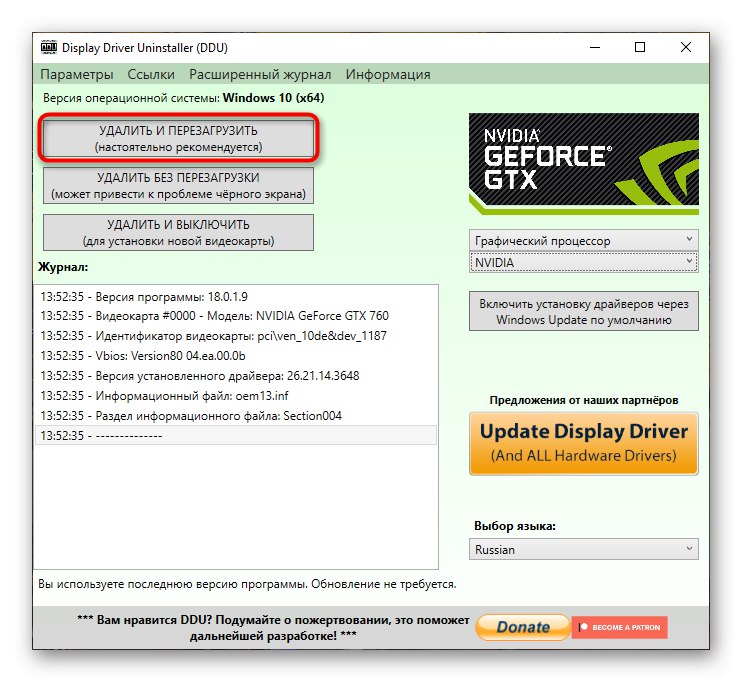
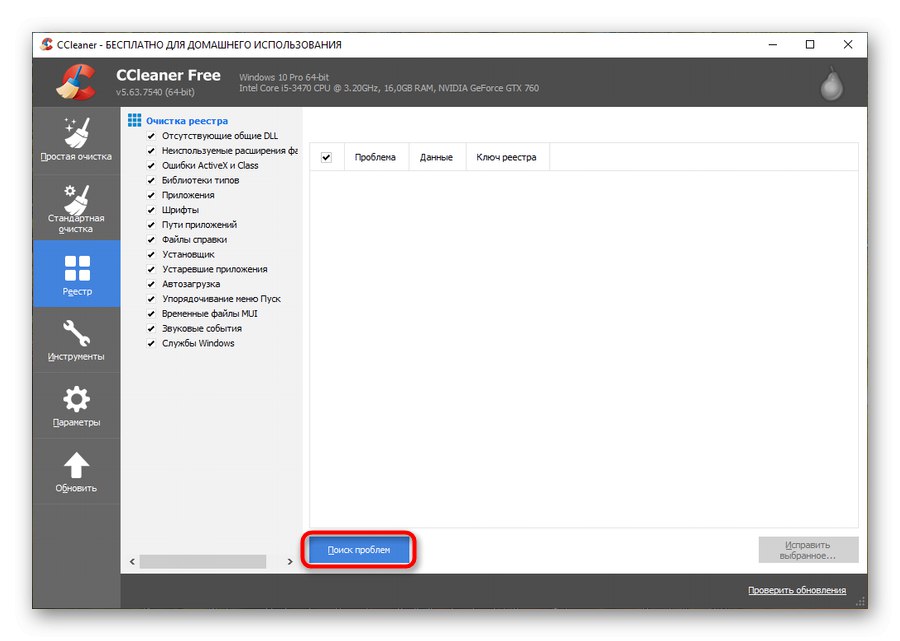
Metóda 4: Opraviť chyby systému Windows
Čerstvo nainštalovaný operačný systém beží ako hodinky. Ale čím dlhšie operácia pokračuje, tým viac záznamov v registri sa hromadí nepotrebných servisných súborov a častejšie sa vyskytujú chyby a chyby. Táto okolnosť môže tiež spôsobiť nesprávnu interakciu programu MSI Afterburner s grafickým adaptérom. Situáciu je ťažšie napraviť, ale v rámci možností bežného používateľa. Existujú dva spôsoby: opraviť alebo preinštalovať.
Pred vykonaním radikálnejších akcií by ste sa mali pokúsiť chyby opraviť spustením nástroja Kontrola systémových súborov systému Windows.
Viac informácií: Skontrolujte a obnovte integritu súborov Windows
Ak sa problém nedá vyriešiť týmto spôsobom, pristúpime k obnove samotného operačného systému. Ako to urobiť, je popísané v samostatných článkoch na našej webovej stránke.
Čítajte viac: Ako sa zotaviť Windows 7, Windows 8, Windows 10
Okrem štandardných nástrojov samotného operačného systému môžete použiť špeciálny softvér.
Viac informácií: Ako opraviť operačný systém Windows
Preinštalovanie systému je mnohostranný proces, ale mimoriadne automatizovaný. Začiatočníci by si mali podrobne prečítať pokyny uvedené nižšie. Stojí len za zmienku, že je lepšie vykonať čistú inštaláciu ihneď. Akcie budú vyžadovať určité zručnosti pri práci s UEFI alebo BIOS, ako aj schopnosť vytvárať bootovacie médiá a pracovať s diskovým subsystémom počítača.
Viac informácií: Preinštalovanie systému Windows na prenosnom počítači
Ako vidíte z vyššie uvedených metód, problém s inicializáciou grafickej karty v programe MSI Afterburner sa rieši odlišne v závislosti od dôvodov, a preto môže jeho vyriešenie trvať rôzne dlho.